En Google I / O 2014, Google anunció su visión de adoptar el estándar de diseño de materiales para todas sus plataformas principales, incluido el sistema operativo Android, Chrome OS y la web. La razón detrás de la adopción del mismo lenguaje de diseño para toda su plataforma fue la visión de Google de proporcionar una experiencia de usuario unificada a sus usuarios en todos sus servicios. Desde su lanzamiento, hemos visto que el lenguaje Material Design se ha incorporado en gran medida en las plataformas Android y Chrome OS de Google. Sin embargo, aunque Android y Chrome OS han recibido una importante renovación con Material Design, el navegador Chrome todavía se ha quedado bloqueado en el pasado. Pero, esto no significa que Google haya abandonado el navegador Chrome por completo (cuando se trata de Material Design).
De hecho, desde 2016, estamos viendo una gran cantidad de elementos experimentales de Diseño de Materiales que se están incorporando en el navegador Chrome. Muy recientemente, la página de Configuración del navegador Chrome se actualizó al lenguaje de Diseño de Materiales. Sin embargo, aún así, la mayoría de la interfaz de usuario de Chrome no es compatible con el Diseño de materiales, ya que los cambios aún están en la fase de desarrollo. Dado que estos cambios todavía están en "beta", no aparecen de forma predeterminada en su navegador Chrome. Sin embargo, hay una manera de habilitarlos si lo desea. Solo recuerde que estas características aún están en desarrollo, por lo que podrían sufrir algunos errores aquí y allá. Entonces, con eso fuera del camino, veamos cómo habilitar Material Design en el navegador Chrome:
Habilitar la interfaz de usuario de diseño de material en Chrome
Antes de comenzar, debe comprender que hay muchos elementos de diseño en el navegador Chrome. Muchos de estos elementos tienen un elemento de Diseño de Material correspondiente en el desarrollo. Antes de comenzar a activar los elementos de Diseño de materiales, primero debes leer un poco sobre ellos, solo para saber cuáles son los cambios que estás realizando. Para facilitarte las cosas, incluiré una breve descripción de todos los cambios. . De acuerdo, no perdamos más tiempo y comencemos.
1. Vaya a la página de "Banderas" de Chrome escribiendo " chrome://flags " en la barra de direcciones y presionando la tecla enter / return. Como te advertí anteriormente, en esta página, Chrome te mostrará una declaración de advertencia. No se preocupe demasiado, será como usar una versión beta del software. Puede experimentar algunos errores pero nada importante.



Habilitar el diseño de materiales en diferentes elementos de Chrome
Ahora, que sabe cómo moverse entre los elementos, echemos un vistazo a los que vamos a cambiar. Cada vez que hacemos un cambio, Chrome le pedirá que reinicie el navegador para reflejar los cambios. Sin embargo, no tiene que hacerlo para cada cambio, simplemente reinicie el navegador después de haber realizado todos los cambios .
- Diseño de materiales en el resto de la interfaz de usuario nativa del navegador : use las teclas de flecha para encontrar este subtítulo en la página "Banderas" y luego habilítelo. Al habilitar esta configuración, se aplicará el diseño del material a elementos de diseño más finos presentes en el navegador Chrome, como cuadros de diálogo, burbujas, etc. En Mac, esta configuración habilitará las vistas de Mac.

- Habilitar la página de políticas de diseño de materiales : esto cambiará la página de políticas de Chrome (
chrome://policy) para reflejar el diseño de materiales.

- Habilitar marcadores de Material Design : cuando habilitas esta configuración, la URL de "
chrome://bookmarks" cargará la página de marcadores de Material Design. Para hacer esto, haga clic en el menú desplegable marcado en la imagen y seleccione "Habilitado".

- Habilitar comentarios de Material Design : como sugiere su nombre, esto cambiará la página de comentarios para incorporar el lenguaje de Material Design.

- NTP de incógnito para el diseño de materiales : esta configuración permitirá que las pestañas de incógnito nuevas se adhieran al diseño de materiales.

- Habilitar la configuración de Material Design : si está en la última versión de Chrome, su página de configuración ya debería tener el nuevo Material Design. Sin embargo, si no lo es, aquí es donde puedes habilitarlo.

- Habilitar las extensiones de Diseño de materiales : Esto cambiará la página de "Extensiones" de Chrome (
chrome://extensions) para adoptar el Diseño de materiales.

- Una vez que haya habilitado todas las opciones anteriores, simplemente haga clic en el botón "Relanzar ahora" en la parte inferior de su navegador para que estos cambios surtan efecto.

Al momento de escribir este artículo, estas son las únicas opciones disponibles. Sin embargo, como mencioné anteriormente, estas opciones siguen cambiando de vez en cuando. Por lo tanto, asegúrese de revisar la página de "Banderas" de vez en cuando para obtener las últimas actualizaciones. Además, he adjuntado las fotos de antes y después de mi página de extensiones. En la foto, puedes ver los efectos de hacer estos cambios.

Habilitar el diseño de materiales en Chrome
Realmente me encanta el lenguaje de Diseño de Materiales de Google. Hace que todo se vea hermoso y se sienta fluido. Las animaciones son simplemente perfectas. Es bueno ver que Google está tratando de unificar la experiencia del usuario en todas sus plataformas. Este movimiento beneficiará a todos los usuarios. Pero ese es mi punto de vista, ¿y el tuyo? ¿Sientes que el nuevo navegador de Material Design in Chrome lo cambiará para mejor? Déjanos saber tus pensamientos soltándolos en la sección de comentarios a continuación.

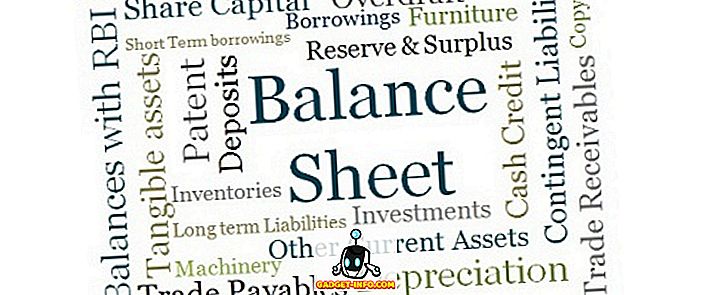
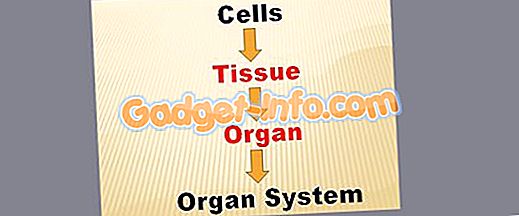






![entretenimiento - El estado de la industria musical [FOTOS]](https://gadget-info.com/img/entertainment/673/state-music-industry.png)
